iMessage가 조용할 때에도 무작위로 소리가 나는 문제를 해결하는 방법
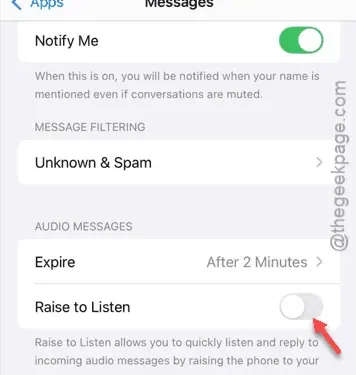
기기를 무음으로 설정했는데도 iMessage에서 무작위 사운드가 들리나요? 그렇다면 해결책을 찾을 수 있는 올바른 곳에 왔습니다. 이 글에서는 이 문제의 원인을 살펴보고 이를 해결하기 위한 효과적인 문제 해결 단계를 제공합니다.
무음 모드에서도 iMessage가 무작위 소리를 내는 이유는 무엇일까요?
iMessage를 통해 음성 메시지를 보낼 때 일반적으로 차임벨이 녹음 프로세스의 시작을 알립니다. 그러나 음성 메모 녹음을 완료하지 않으면 다른 소리가 발생할 수 있으며, 이는 귀하가 듣는 소음일 수 있습니다.
많은 사용자가 이 소리가 받아쓰기 기능(음성-텍스트 기능)을 사용할 때 나는 삐 소리와 비슷하다고 지적했습니다. 이 삐 소리는 iPhone이 음성-텍스트 옵션을 사용하려고 할 때 발생할 수 있습니다.
수정 1 – Raise to Listen 기능 비활성화
Raise to Listen 기능을 사용하면 iPhone을 들어올릴 때마다 수신 메시지의 오디오 재생이 가능합니다. 이것이 예상치 못한 소리가 나는 이유일 수 있습니다.
1단계 – iPhone에서 설정 앱을 열어 시작하세요 .
2단계 – 설정 메뉴 하단으로 스크롤하여 ‘ 앱 ‘ 섹션을 탭합니다.
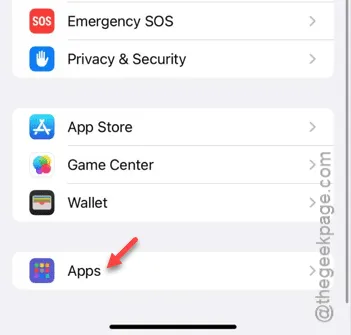
3단계 – 목록에서 ” 메시지 ” 앱을 찾아 선택합니다 .
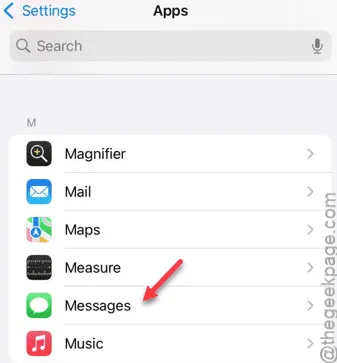
4단계 – 메시지 설정 내에서 아래로 스크롤하여 ” 들어서 듣기 ” 기능을 찾으세요.
5단계 – 원치 않는 소리의 원인이 이 기능일 수 있으므로 이 기능을 비활성화합니다.
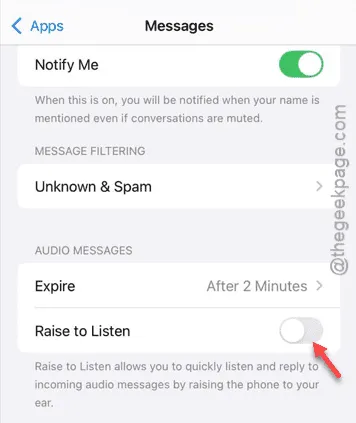
이 기능을 비활성화하면 iMessage 앱의 사운드 문제가 해결될 것입니다. 이것이 당신에게 효과가 있는지 테스트해 보세요.
수정 2 – 모든 iPhone 설정 재설정
가끔, iPhone의 복잡한 설정과 기능이 메시지 앱에 방해가 될 수 있습니다. 설정을 완전히 재설정하면 도움이 될 수 있습니다.
1단계 – iPhone의 설정 앱 으로 이동합니다 .
2단계 – 설정 메뉴에서 ” 일반 “을 선택합니다.
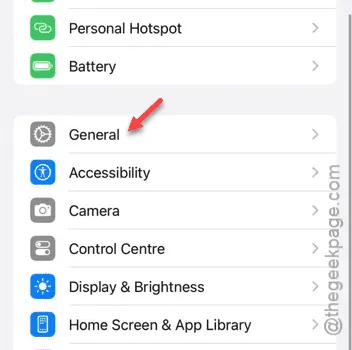
3단계 – “ iPhone 전송 또는 재설정 ” 옵션을 탭합니다.
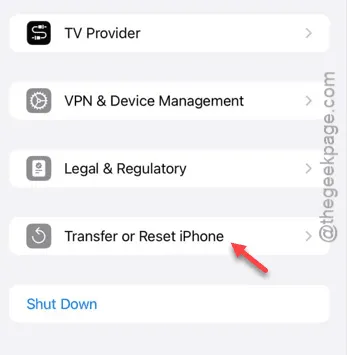
4단계 – 다음으로 ” 재설정 “을 탭합니다.
5단계 – ” 모든 설정 재설정 ” 옵션을 선택하여 모든 설정을 한 번에 재설정합니다.
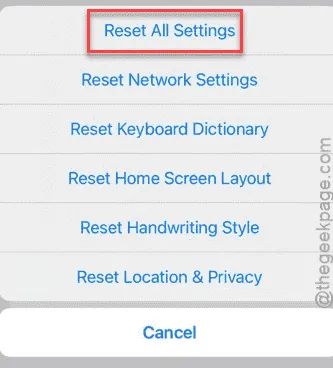
6단계 – 이 단계에서는 확인이 필요하므로 필요한 확인을 입력하세요.
이 과정에서 iPhone이 자동으로 재부팅될 수 있습니다. 재시작되면 iMessage가 여전히 무작위 사운드를 생성하는지 확인하세요.
더 자세한 문제 해결 방법은 Apple Discussions 에서 확인하세요 .


답글 남기기